一、MySQL下载
1、打开官网,根据配置选择对应的MySQL版本,此处以Linux通用版5.7.32_64位版本举例说明
官网地址:https://dev.mysql.com/downloads/mysql/5.6.html#downloads

2、点击“No thanks,just start my download”

二、MySQL安装
1、Xshell连接Linux测试服务器,cd命令进入usr目录下,执行mkdir mysql命令创建一个mysql文件夹,用于存放下载好的mysql-5.7.32-linux-glibc2.12-x86_64.tar.gz压缩文件
cd /usr
mkdir mysql
ls
2、点击Xshell上Xftp文件传输按钮,会打开传输界面,可以将本地的mysql-5.7.32-linux-glibc2.12-x86_64.tar.gz压缩文件上传至Linux测试服务器中刚创建的mysql文件夹中

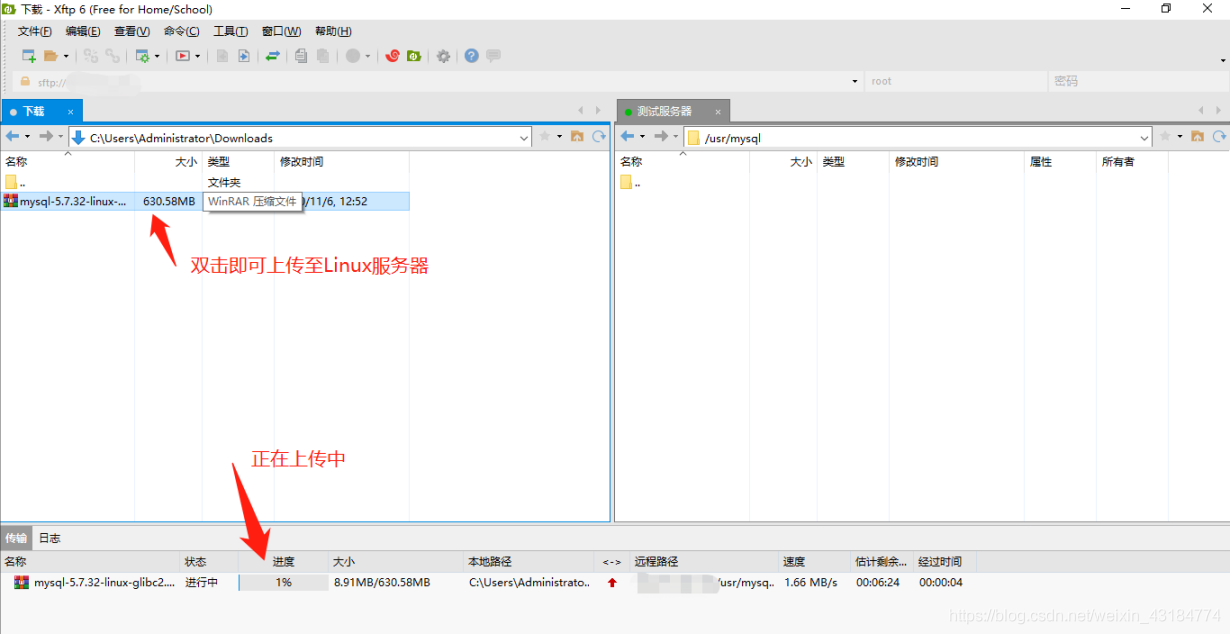
3、上传成功,可以看到右边窗口新上传的mysql-5.7.32-linux-glibc2.12-x86_64.tar.gz压缩文件

4、执行cd命令进入刚创建的mysql目录下,ls命令查看上传成功的mysql-5.7.32-linux-glibc2.12-x86_64.tar.gz压缩文件
cd mysql/
ls
5、输入如下命令,解压mysql-5.7.32-linux-glibc2.12-x86_64.tar.gz压缩文件到/usr/local目录下
tar -zxvf mysql-5.7.32-linux-glibc2.12-x86_64.tar.gz -C /usr/local/
6、cd命令进入/usr/local目录,执行ls命令,查看解压后的结果
cd /usr/local
ls
7、执行如下命令,为mysql安装目录创建软链接
ln -s mysql-5.7.32-linux-glibc2.12-x86_64 mysql
8、cd命令进入到 /usr/local/mysql目录下,执行如下命令修改当前目录拥有者为新建的mysql用户
chown -R mysql:mysql ./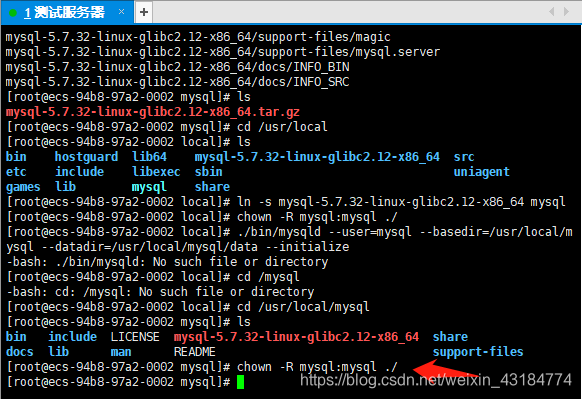
9、安装mysql,命令如下:
./bin/mysqld --user=mysql --basedir=/usr/local/mysql --datadir=/usr/local/mysql/data --initialize备注:如果出现如下图所示则为安装成功,绿色箭头为生成的默认密码,这里的随机密码要先保存好,建议复制下来

10、开启mysql服务,命令如下:
./support-files/mysql.server start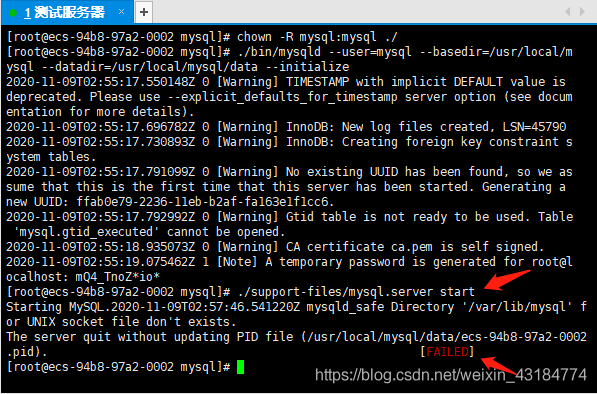
注意:
①开启服务时,如果有以下报错出现,则说明mysql配置文件/etc/my.cnf中的路径不对,此时执行如下命令,进入mysql配置文件中
vi /etc/my.cnf
②在mysql配置文件my.cnf中修改内容如下,datadir和socket都修改成mysql的安装目录下,增加[client]板块,用于命令行连接mysql数据库

[mysqld]
port=3306
datadir=/usr/local/mysql/data
socket=/usr/local/mysql/mysql.sock
user=mysql
max_connections=151
# Disabling symbolic-links is recommended to prevent assorted security risks
symbolic-links=0
# 设置忽略大小写
lower_case_table_names = 1
# 指定编码
character-set-server=utf8
collation-server=utf8_general_ci
# 开启ip绑定
bind-address = 0.0.0.0
[mysqld_safe]
log-error=/var/log/mysqld.log
pid-file=/var/run/mysqld/mysqld.pid
#指定客户端连接mysql时的socket通信文件路径
[client]
socket=/usr/local/mysql/mysql.sock
default-character-set=utf8注意:
当我们编辑或修改好了文件内容,需要保存编辑修改后的内容,然后并退出编辑窗口。此时我们可以按键盘左上角的“ESC”,然后输入“冒号”,即“:”(不含双引号),在下方会出现冒号,等待输入命令,最好再输入“wq”即可保存并退出。
11、my.cnf配置文件修改好之后,在/usr/local/mysql目录下,重新执行开启服务命令,此时报错信息消失,服务成功开启,命令:
./support-files/mysql.server start
12、将mysql进程放入系统进程中,命令如下:
cp support-files/mysql.server /etc/init.d/mysqld
13、在/usr/local/mysql目录下,重新启动mysql服务,命令如下:service mysqld restart

14、执行如下命令,编辑配置文件
vi/etc/profile
15、在配置文件最后一行,添加如下PATH值,配置mysql环境变量
export PATH=$PATH:/usr/local/mysql/bin
16、添加环境变量保存退出后,再次执行如下命令,重新编译配置文件即可,至此MySQL已成功安装
source /etc/profile
三、MySQL登录
输入如下命令,使用随机密码(这里的随机密码就是之前复制的那一串绿色的随机密码),登录mysql数据库,看到如下画面,即表示登录成功,命令:
mysql -u root -p注意:输入密码时,密码是隐藏看不见的

四、MySQL修改密码
成功登录mysql之后,执行如下命令,即可修改初始的乱码密码,命令:
alter user 'root'@'localhost' identified by '123456';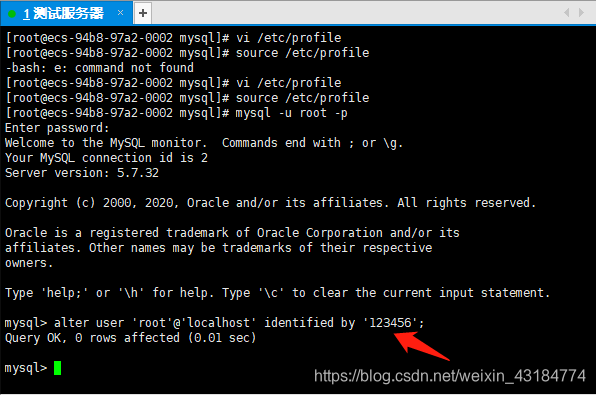
五、MySQL忘记密码操作
MySQL忘记密码时,可用如下方法重置:
1、执行如下命令,停止mysql服务
service mysqld stop2、执行如下命令,打开mysql配置文件
vi /etc/my.cnf3、在配置文件的[mysqld]标签下添加一句:skip-grant-tables,然后保存并退出

4、执行如下命令,重启mysql服务
service mysqld start5、执行如下命令 ,进入mysql数据库
mysql -u root6、使用数据库
use mysql;7、执行如下命令,更新新密码
update mysql.user set authentication_string=password('123') where user='root';8、执行如下命令,刷新权限
flush privileges;六、设置MySQL远程连接
1、执行如下命令,选择数据库
use mysql;
2、执行如下命令,设置远程连接
update user set user.Host='%' where user.User='root';
3、执行如下命令,查看修改后的值
select user,host from user;
4、执行如下命令,刷新权限
flush privileges;






